3 Kaedah Untuk Memperbaiki Pergaduhan Tidak Senyap (09.14.25)
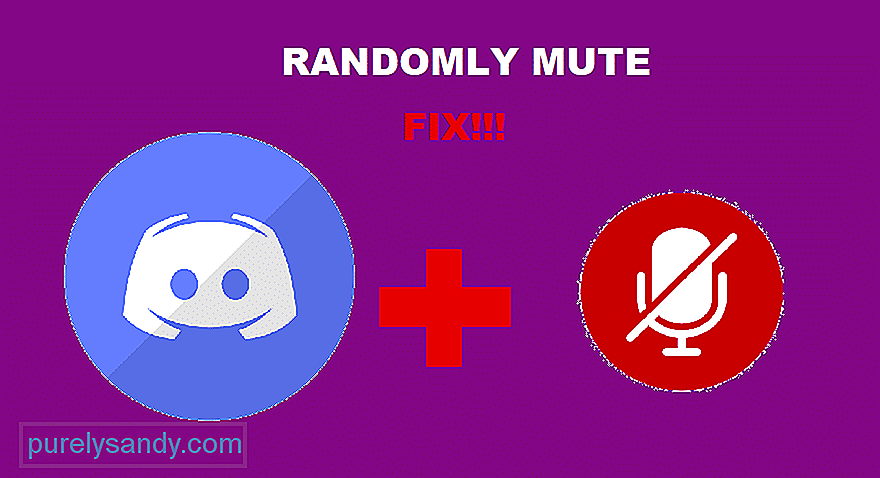 discord secara senyap-senyap
discord secara senyap-senyap Discord adalah platform luar biasa yang membolehkan pemain dari seluruh dunia berhubung antara satu sama lain. Banyak komuniti baru telah dibentuk melalui Discord. Terima kasih kepada Discord, anda boleh melakukan sembang suara, panggilan video, atau berbual dengan rakan anda kapan saja. Anda dapat menggunakan desktop, penyemak imbas, atau bahkan telefon pintar anda untuk menggunakan Discord. Terakhir, anda perlu membuat akaun sebelum anda dapat memasang Discord. Sejurus selepas membuat akaun, anda bebas untuk menyertai mana-mana pelayan yang anda mahukan.
Pelajaran Discord Popular
Semasa menggunakan Discord, anda mungkin menyedari ada masalah di mana anda atau orang lain akan disenyapkan secara rawak. Tiba-tiba, anda tidak akan dapat mendengarnya lagi. Anda bukan satu-satunya yang menghadapi masalah ini. Ini adalah masalah yang biasa dihadapi oleh banyak pengguna.
Melalui artikel ini, kami akan menerangkan cara bagaimana anda dapat membetulkan bisu Discord secara rawak. Kami akan memberikan senarai penyelesaian yang perlu anda cuba dengan teratur.
Satu penyelesaian yang mudah dan cepat untuk masalah ini adalah dengan hanya memutuskan sambungan dan menyambung semula ke pelayan. Kami mencadangkan anda juga meminta rakan anda melakukan perkara yang sama. Sekiranya anda pemilik pelayan, cuba pindahkan mereka ke saluran suara lain dan kemudian pindahkan mereka kembali.
Anda juga boleh mencuba menghidupkan semula Discord yang akan membantu anda menggunakan Discord.
Perkara lain yang boleh anda lakukan ialah menggunakan bot . Pertama, pastikan anda mempunyai bot yang tidak digunakan oleh pengguna lain. Sekarang, apa yang perlu anda lakukan ialah memainkan muzik versi lanjutan. Contohnya, anda boleh memainkan suara hujan selama 8 jam atau yang serupa.
Anda tidak perlu mendengarnya. Turunkan kelantangan. Pastikan anda tidak mematikan bot. Cukup tolak hingga 1-5. Ini untuk memastikan bahawa ketidakaktifan tidak akan membuat seseorang diredam dalam Discord.
Razer Synapse adalah perisian yang diketahui menyebabkan semua jenis isu dalam Discord. Sekiranya perisian tersebut dipasang di komputer anda, kami sarankan untuk mencopot pemasangan atau sekurang-kurangnya memasang semula Razer Synapse.
Perkara terakhir yang mungkin ingin anda periksa adalah tetapan audio anda di Discord. Pastikan anda telah menetapkan tetapan output yang betul dalam Discord. Yang pasti, kami juga mencadangkan anda memeriksa tetapan audio di Windows anda.
The Bottom Line
Adakah anda mengalami masalah di mana Discord mematikan dirinya secara rawak ? Sekiranya demikian, kami sangat mengesyorkan anda mengikuti 3 langkah yang dinyatakan di atas. Melakukannya akan membantu anda menyelesaikan masalah ini dengan baik.
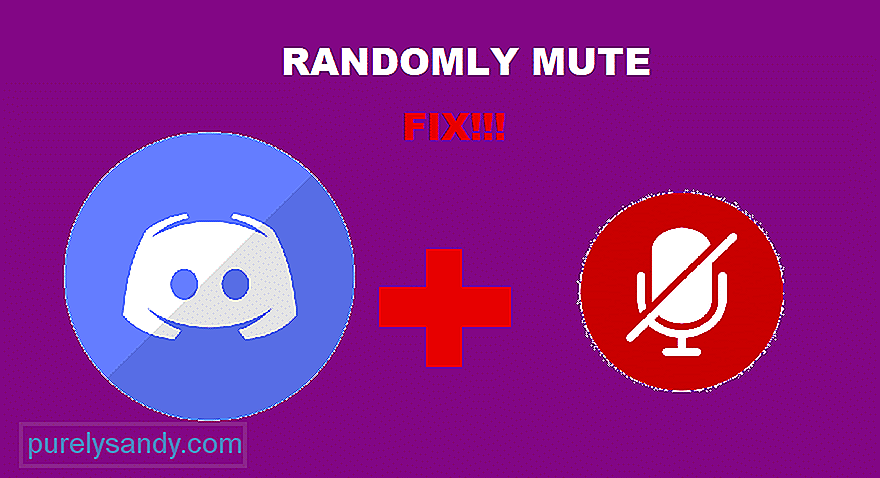
Video YouTube.: 3 Kaedah Untuk Memperbaiki Pergaduhan Tidak Senyap
09, 2025

